Obtenga un escaneo gratuito y verifique si su computadora está infectada.
ELIMÍNELO AHORAPara usar el producto con todas las funciones, debe comprar una licencia para Combo Cleaner. 7 días de prueba gratuita limitada disponible. Combo Cleaner es propiedad y está operado por RCS LT, la empresa matriz de PCRisk.
Guía de eliminación del virus GravityRAT
¿Qué es GravityRAT?
GravityRAT es un malware que se clasifica como spyware: permite a los ciberdelincuentes robar ciertos datos de los dispositivos infectados. Se sabe que los ciberdelincuentes detrás de este malware se dirigen a usuarios de Windows, macOS y Android. Si existe una razón para creer que GravityRAT está instalado en una computadora o teléfono móvil, debe eliminarse lo antes posible.
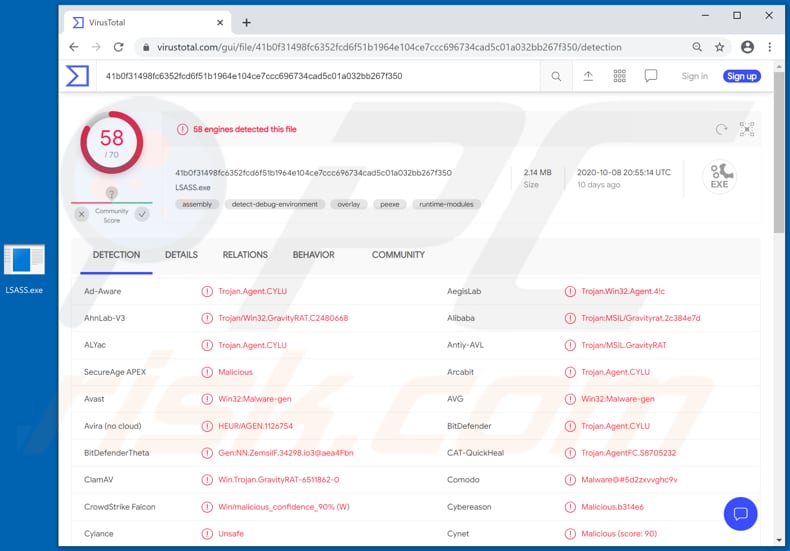
La investigación muestra que GravityRAT es capaz de robar datos de dispositivos, direcciones de correo electrónico, registros de llamadas y mensajes de texto y listas de contactos al servidor de Comando y Control controlado por los ciberdelincuentes. Además, es capaz de buscar archivos con las siguientes extensiones y enviarlos al servidor C&C también: .jpg, .jpeg, .log, .png, .txt, .pdf, .xml, .doc, .xls, .xlsx, .ppt, .pptx, .docx y .opus. Busca dichos archivos tanto en la memoria del dispositivo como en los dispositivos conectados. Se sabe que GravityRAT se distribuye a través de varias aplicaciones, incluidas WeShare, TrustX, Click2Chat y Bollywood, Sharify, MelodyMate, GoZap, StrongBox, TeraSpace, OrangeVault, CvStyler, SavitaBhabi, Travel Mate Pro. Los ciberdelincuentes intentan engañar a los usuarios para que instalen estas aplicaciones enviando sus enlaces de descarga. Vale la pena mencionar que también usan firmas digitales para algunas de las aplicaciones antes mencionadas para que parezcan más confiables y legítimas. Si una de esas aplicaciones está instalada en el sistema operativo, es muy probable que el dispositivo también esté infectado con GravityRAT.
| Nombre | Spyware GravityRAT |
| Tipo de Amenaza | Trojan, spyware. |
| Nombres de Detección | Avast (Win32:Malware-gen), BitDefender (Trojan.Agent.CYLU), ESET-NOD32 (una variante de MSIL/Spy.Agent.BNI), Kaspersky (HEUR:Trojan.Win32.Agent.gen), Lista Completa (VirusTotal) |
| Nombres de Detección (Mac version) | Avira (no cloud) (OSX/SpyAgent.GravityRat.Q), F-Secure (Malware.OSX/SpyAgent.GravityRat.Q), Kaspersky (HEUR:Trojan-Spy.OSX.GravityRAT.gen), Fortinet (W32/OSX.GRAVITYRAT!tr), Lista Completa (VirusTotal) |
| Nombre(s) del Proceso Malicioso | LSASS (el nombre puede variar) |
| Síntomas | Los troyanos están diseñados para infiltrarse sigilosamente en la computadora de la víctima y permanecer en silencio, por lo que no hay síntomas particulares claramente visibles en una máquina infectada. |
| Métodos de Distribución | Aplicaciones maliciosas, archivos adjuntos de correo electrónico infectados, anuncios maliciosos online, ingeniería social, 'cracks' de software. |
| Daño | Contraseñas robadas, información bancaria, cuentas personales secuestradas, robo de identidad. |
| Eliminación de Malware |
Para eliminar posibles infecciones de malware, escanee su computadora con un software antivirus legítimo. Nuestros investigadores de seguridad recomiendan usar Combo Cleaner. Descargue Combo Cleaner para WindowsEl detector gratuito verifica si su equipo está infectado. Para usar el producto con todas las funciones, debe comprar una licencia para Combo Cleaner. 7 días de prueba gratuita limitada disponible. Combo Cleaner es propiedad y está operado por RCS LT, la empresa matriz de PCRisk. |
Más ejemplos de programas maliciosos que están diseñados para robar datos que pueden ser mal utilizados para generar ingresos de una u otra forma son Covid, Zenon y MoistStealer. En la mayoría de los casos, los ciberdelincuentes detrás del malware de este tipo intentan robar datos de tarjetas de crédito, credenciales de inicio de sesión (nombres de usuario, direcciones de correo electrónico, contraseñas) y otra información confidencial que podría utilizarse para robar identidades, cuentas, realizar compras, transacciones y/o para otros fines maliciosos.
¿Cómo se infiltró GravityRAT en mi computadora?
Como se menciona en el segundo párrafo, GravityRAT se distribuye a través de aplicaciones que se promocionan a través de enlaces a sitios web que los ciberdelincuentes envían a los usuarios (por ejemplo, por correo electrónico, mensajes de texto, aplicaciones de mensajería, etc.). Es muy probable que al menos algunas de esas aplicaciones estén disponibles para descargar en sitios web no confiables, varias redes Peer-to-Peer, sitios de alojamiento de archivos gratuitos. Vale la pena mencionar que también existen otras formas de distribuir malware. Por lo general, los ciberdelincuentes intentan lograrlo utilizando herramientas de actualización de software falsas, herramientas de activación de software no oficiales y troyanos. En el primer caso, los sistemas se infectan cuando se actualizan, corrigiendo cualquier software falso instalado, las herramientas de actualización de terceros instalan malware. Además, pueden infectar sistemas explotando errores, fallas de algún software desactualizado. Las herramientas de "craqueo" de software son programas ilegales que supuestamente ayudan a los usuarios a activar software con licencia de forma gratuita. Sin embargo, en lugar de activarlo, a menudo instalan algún software malicioso. Los troyanos son programas maliciosos que, cuando ya están instalados, pueden instalar malware adicional. En otras palabras, existen ciertos troyanos que pueden provocar infecciones en cadena.
¿Cómo evitar la instalación de malware?
Todo el software (y archivos) debe descargarse de sitios web oficiales y confiables. No se deben utilizar redes peer-to-Peer (como eMule, clientes de torrents), páginas no oficiales, descargadores de terceros, sitios de alojamiento de archivos gratuitos, páginas de descarga de software gratuito, etc. Lo mismo se aplica a los instaladores de terceros. Los archivos adjuntos a correos electrónicos irrelevantes que se reciben de direcciones desconocidas o sospechosas tampoco deben abrirse. Es común que dichos correos electrónicos estén diseñados para parecer legítimos, oficiales e importantes, pero se utilizan para propagar software malicioso. Por lo tanto, los enlaces a sitios web y los archivos adjuntos en los correos electrónicos deben abrirse solo cuando no haya motivos para creer que no es seguro. Además, todos los programas instalados deben actualizarse (o activarse, si es necesario) con herramientas y/o funciones que son proporcionadas por los desarrolladores de software oficiales, y no por terceros. herramientas no oficiales. Pueden diseñarse para infectar computadoras con malware, y no es legal usar tales herramientas para activar software con licencia. Además, una computadora debe escanearse regularmente con un software antivirus o anti-spyware de buena reputación, ese software debe estar siempre actualizado. Si cree que su equipo ya está infectado, le recomendamos ejecutar un análisis Combo Cleaner Antivirus para Windows para eliminar automáticamente el malware infiltrado.
Proceso malicioso de GravityRAT que se ejecuta en el Administrador de Tareas como "LSASS" (el nombre del proceso puede variar):
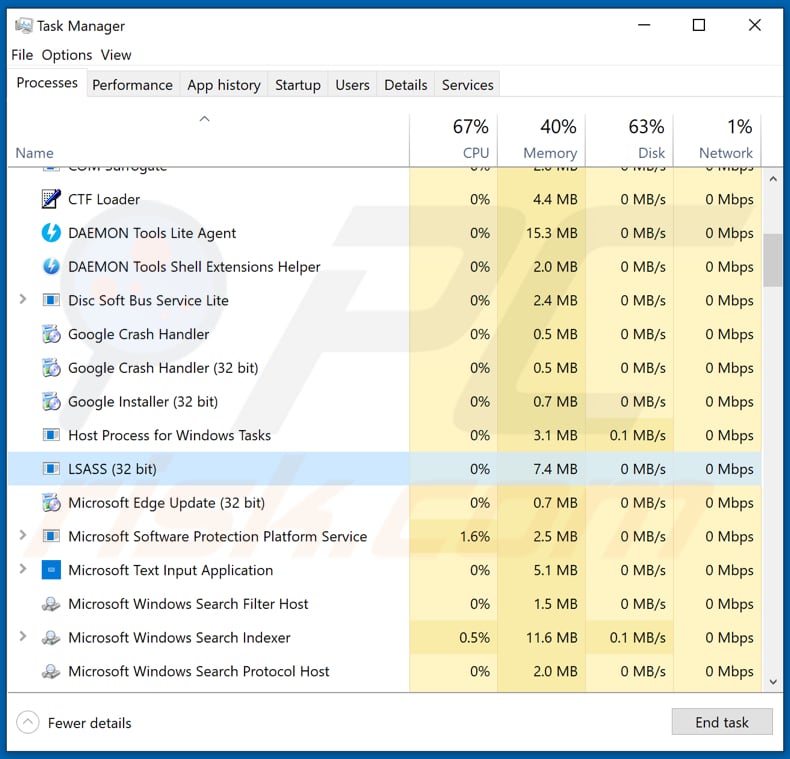
Actualización 5 de noviembre de 2020: las investigaciones muestran que hay nuevas versiones de GravityRAT dirigidas a usuarios de macOS. Esas versiones recopilan información sobre la computadora (como el nombre del producto, la identificación de la placa, el modelo), descargan la carga útil (otro software malicioso) de un determinado servidor y agregan una tarea programada. Puede encontrar más detalles en el artículo de Patrick Wardle publicado en el blog de Objective-See.
Eliminación automática instantánea de malware:
La eliminación manual de amenazas puede ser un proceso largo y complicado que requiere conocimientos informáticos avanzados. Combo Cleaner es una herramienta profesional para eliminar malware de forma automática, que está recomendado para eliminar malware. Descárguelo haciendo clic en el siguiente botón:
DESCARGAR Combo CleanerSi decide descargar este programa, quiere decir que usted está conforme con nuestra Política de privacidad y Condiciones de uso. Para usar el producto con todas las funciones, debe comprar una licencia para Combo Cleaner. 7 días de prueba gratuita limitada disponible. Combo Cleaner es propiedad y está operado por RCS LT, la empresa matriz de PCRisk.
Menú rápido:
- ¿Qué es GravityRAT?
- PASO 1. Eliminación manual del malware GravityRAT.
- PASO 2. Revise si su computadora está limpia.
¿Cómo eliminar el malware manualmente?
La eliminación manual de malware es una tarea complicada. Por lo general, es mejor permitir que los programas antivirus o antimalware lo hagan automáticamente. Para eliminar este malware, recomendamos utilizar Combo Cleaner Antivirus para Windows. Si desea eliminar el malware manualmente, el primer paso es identificar el nombre del malware que está intentando eliminar. Aquí hay un ejemplo de un programa sospechoso que se ejecuta en la computadora de un usuario:

Si revisó la lista de programas que se ejecutan en su computadora, por ejemplo, usando el administrador de tareas, e identificó un programa que parece sospechoso, debe continuar con estos pasos:
 Descargue un programa llamado Autoruns. Este programa muestra aplicaciones de inicio automático, registro y ubicaciones del sistema de archivos:
Descargue un programa llamado Autoruns. Este programa muestra aplicaciones de inicio automático, registro y ubicaciones del sistema de archivos:

 Reinicie su computadora en Modo Seguro:
Reinicie su computadora en Modo Seguro:
Usuarios de Windows XP y Windows 7: Inicie su computador en modo seguro. Haga clic en Inicio, clic en Apagar, clic en Reiniciar, clic en Aceptar. Durante el proceso de inicio de su computador, presione la tecla F8 en su teclado varias veces hasta que vea el menú Opciones Avanzadas de Windows, y luego seleccione Modo Seguro con Funciones de Red de la lista.

Video que muestra cómo iniciar Windows 7 en "Modo Seguro con Funciones de Red":
Usuarios de Windows 8: Iniciar Windows 8 en Modo Seguro con Funciones de Red: vaya a la pantalla de inicio de Windows 8, escriba Avanzado, en los resultados de búsqueda, seleccione Configuración. Haga clic en Opciones de inicio avanzadas, en la ventana abierta "Configuración General de PC", seleccione Inicio Avanzado. Clic en el botón "Reiniciar Ahora". Su computadora ahora se reiniciará en el "Menú de opciones de inicio avanzado". Haga clic en el botón "Solucionar problemas" y luego clic en el botón "Opciones avanzadas". En la pantalla de opciones avanzadas, haga clic en "Configuración de inicio". Haga clic en el botón "Reiniciar". Su PC se reiniciará en la pantalla de Configuración de inicio. Presione F5 para iniciar en Modo Seguro con Funciones de Red.

Video que muestra cómo iniciar Windows 8 en "Modo Seguro con Funciones de Red":
Usuarios de Windows 10: Haga clic en el logotipo de Windows y seleccione el icono de Encendido. En el menú abierto, haga clic en "Reiniciar" mientras mantiene presionado el botón "Shift" en su teclado. En la ventana "Elija una opción", haga clic en "Solucionar Problemas", luego seleccione "Opciones Avanzadas". En el menú de opciones avanzadas, seleccione "Configuración de Inicio" y haga clic en el botón "Reiniciar". En la siguiente ventana, debe hacer clic en la tecla "F5" en su teclado. Esto reiniciará su sistema operativo en modo seguro con funciones de red.

Video que muestra cómo iniciar Windows 10 en "Modo Seguro con Funciones de Red":
 Extraiga el archivo descargado y ejecute el archivo Autoruns.exe.
Extraiga el archivo descargado y ejecute el archivo Autoruns.exe.

 En la aplicación Autoruns, haga clic en "Opciones" en la parte superior y desactive las opciones "Ocultar ubicaciones vacías" y "Ocultar entradas de Windows". Después de este procedimiento, haga clic en el icono "Actualizar".
En la aplicación Autoruns, haga clic en "Opciones" en la parte superior y desactive las opciones "Ocultar ubicaciones vacías" y "Ocultar entradas de Windows". Después de este procedimiento, haga clic en el icono "Actualizar".

 Consulte la lista provista por la aplicación Autoruns y localice el archivo de malware que desea eliminar.
Consulte la lista provista por la aplicación Autoruns y localice el archivo de malware que desea eliminar.
Debe anotar la ruta y nombre completos. Tenga en cuenta que algunos programas maliciosos ocultan nombres de procesos bajo nombres legítimos de procesos de Windows. En esta etapa, es muy importante evitar eliminar los archivos del sistema. Después de localizar el programa sospechoso que desea eliminar, haga clic con el botón derecho del mouse sobre su nombre y elija "Eliminar".

Después de eliminar el malware a través de la aplicación Autoruns (esto asegura que el malware no se ejecutará automáticamente en el próximo inicio del sistema), debe buscar el nombre del malware en su computadora. Asegúrese de habilitar los archivos y carpetas ocultos antes de continuar. Si encuentra el nombre de archivo del malware, asegúrese de eliminarlo.

Reinicie su computadora en modo normal. Seguir estos pasos debería eliminar cualquier malware de su computadora. Tenga en cuenta que la eliminación manual de amenazas requiere habilidades informáticas avanzadas. Si no tiene estas habilidades, deje la eliminación de malware a los programas antivirus y antimalware. Es posible que estos pasos no funcionen con infecciones avanzadas de malware. Como siempre, es mejor prevenir la infección que intentar eliminar el malware más tarde. Para mantener su computadora segura, instale las últimas actualizaciones del sistema operativo y use un software antivirus.
Para asegurarse de que su computadora esté libre de infecciones de malware, recomendamos escanearla con Combo Cleaner Antivirus para Windows.
Compartir:

Tomas Meskauskas
Investigador experto en seguridad, analista profesional de malware
Me apasiona todo lo relacionado con seguridad informática y tecnología. Me avala una experiencia de más de 10 años trabajando para varias empresas de reparación de problemas técnicos y seguridad on-line. Como editor y autor de PCrisk, llevo trabajando desde 2010. Sígueme en Twitter y LinkedIn para no perderte nada sobre las últimas amenazas de seguridad en internet.
El portal de seguridad PCrisk es ofrecido por la empresa RCS LT.
Investigadores de seguridad han unido fuerzas para ayudar a educar a los usuarios de ordenadores sobre las últimas amenazas de seguridad en línea. Más información sobre la empresa RCS LT.
Nuestras guías de desinfección de software malicioso son gratuitas. No obstante, si desea colaborar, puede realizar una donación.
DonarEl portal de seguridad PCrisk es ofrecido por la empresa RCS LT.
Investigadores de seguridad han unido fuerzas para ayudar a educar a los usuarios de ordenadores sobre las últimas amenazas de seguridad en línea. Más información sobre la empresa RCS LT.
Nuestras guías de desinfección de software malicioso son gratuitas. No obstante, si desea colaborar, puede realizar una donación.
Donar
▼ Mostrar discusión